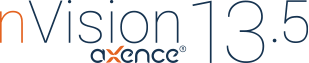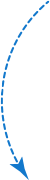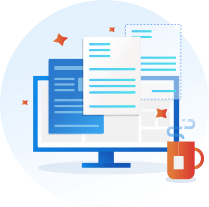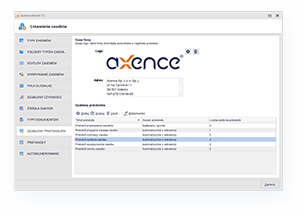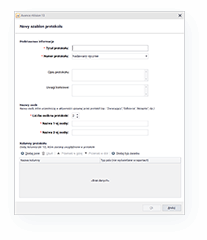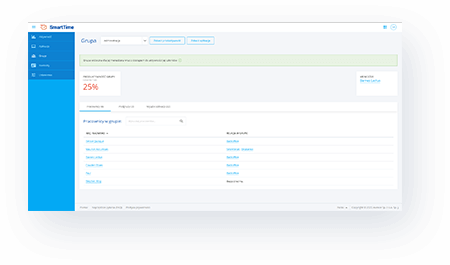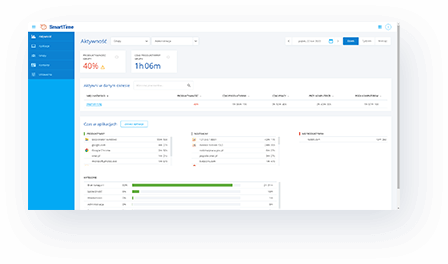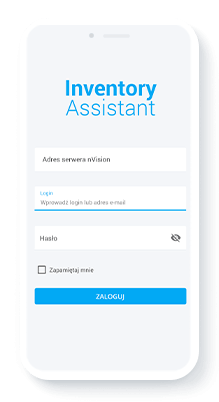
Dedykowana aplikacja na Androida
Generator dokumentów w Inventory
Integracja z Windows Firewall
Dark mode w HelpDesku i SmartTime
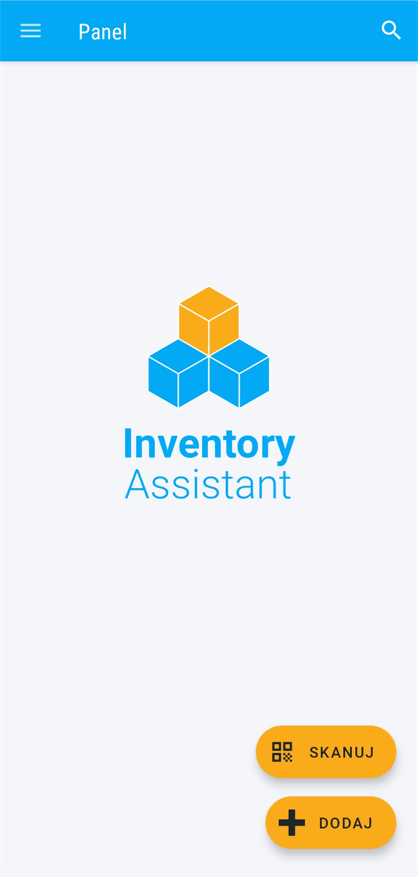
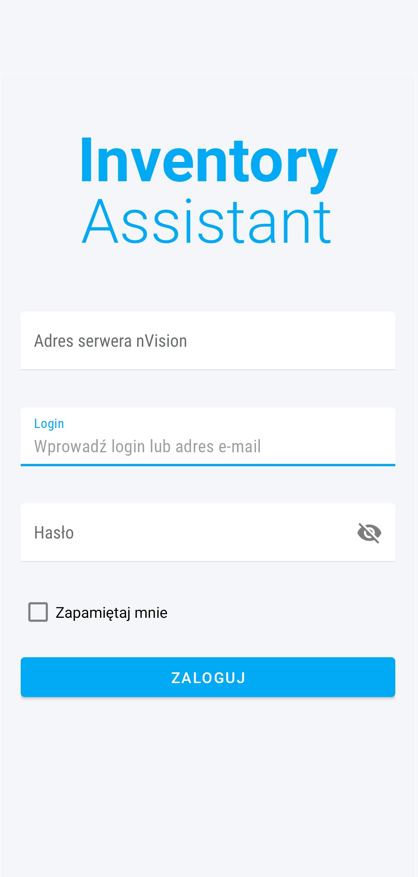
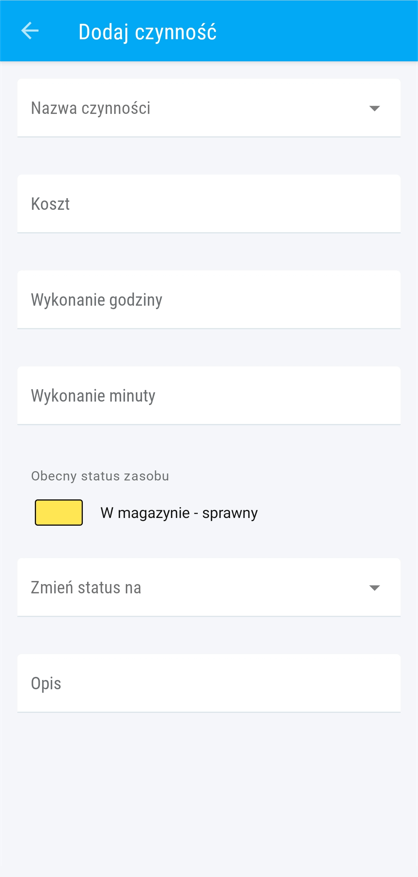
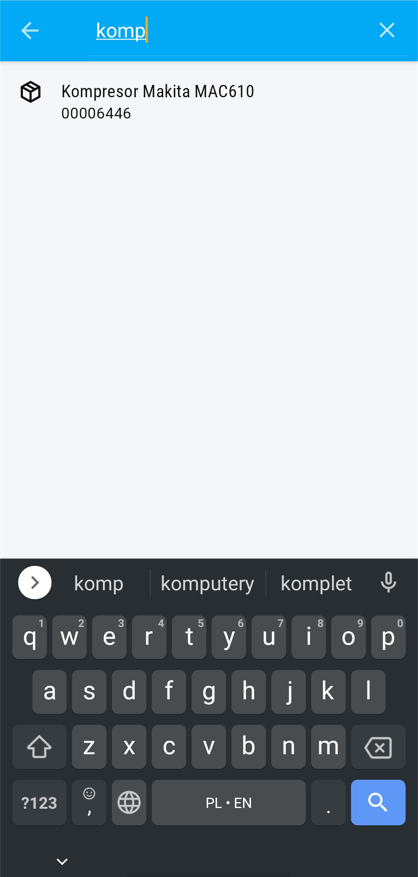
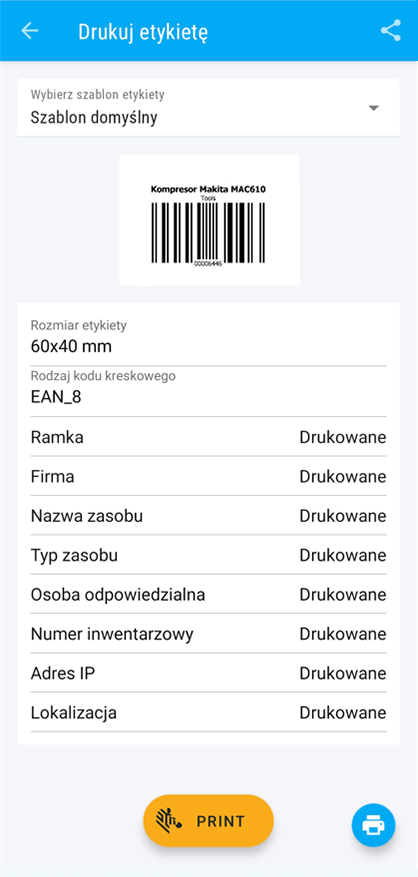
Zarządzanie zasobami na smartfonie
Inwentaryzacja zasobów w aplikacji może być równie wygodna, jak na komputerze. Teraz na swoim smartfonie możesz:
 łatwo znaleźć dowolny zasób, skanując kod QR lub korzystając z wyszukiwarki,
łatwo znaleźć dowolny zasób, skanując kod QR lub korzystając z wyszukiwarki, błyskawicznie dodać nowe zasoby do listy,
błyskawicznie dodać nowe zasoby do listy, uzupełnić czynności serwisowe na dowolnym zasobie,
uzupełnić czynności serwisowe na dowolnym zasobie, wydrukować nową etykietę dla zasobu,
wydrukować nową etykietę dla zasobu, i korzystać z wielu innych możliwości mobilnej pracy z modułem Inventory, które do tej pory dostępne były wyłącznie w konsoli!
i korzystać z wielu innych możliwości mobilnej pracy z modułem Inventory, które do tej pory dostępne były wyłącznie w konsoli!
Zacznij korzystać z aplikacji
Pobierz Inventory Assistant, skanując kod QR lub klikając w poniższy link,
Uruchom aplikację na smartfonie,
Zaloguj się, podając adres serwera nVision oraz login i hasło, którego używasz w konsoli nVision,
Zacznij zarządzać zasobami na telefonie!
Sterowanie Windows Firewall
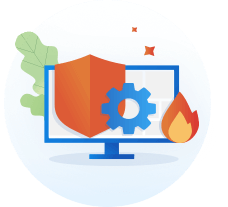
Kontroluj zaporę sieciową bez wychodzenia z konsoli nVision. Po integracji z Windows Defender to kolejny krok w kierunku koncentracji zabezpieczeń w jednym narzędziu.
 Włączaj i wyłączaj firewalla dla wybranych typów połączeń
Włączaj i wyłączaj firewalla dla wybranych typów połączeń Twórz własne reguły ruchu blokujące wybrane połączenia
Twórz własne reguły ruchu blokujące wybrane połączenia Sprawdź, na których urządzeniach zapora jest włączona
Sprawdź, na których urządzeniach zapora jest włączona
Dark mode w HelpDesku i SmartTime
Podobnie jak w AdminCenter, teraz możesz wybrać swój ulubiony tryb pracy w modułach HelpDesk i SmartTime. Przełączaj widok z jasnego na ciemny jednym kliknięciem.
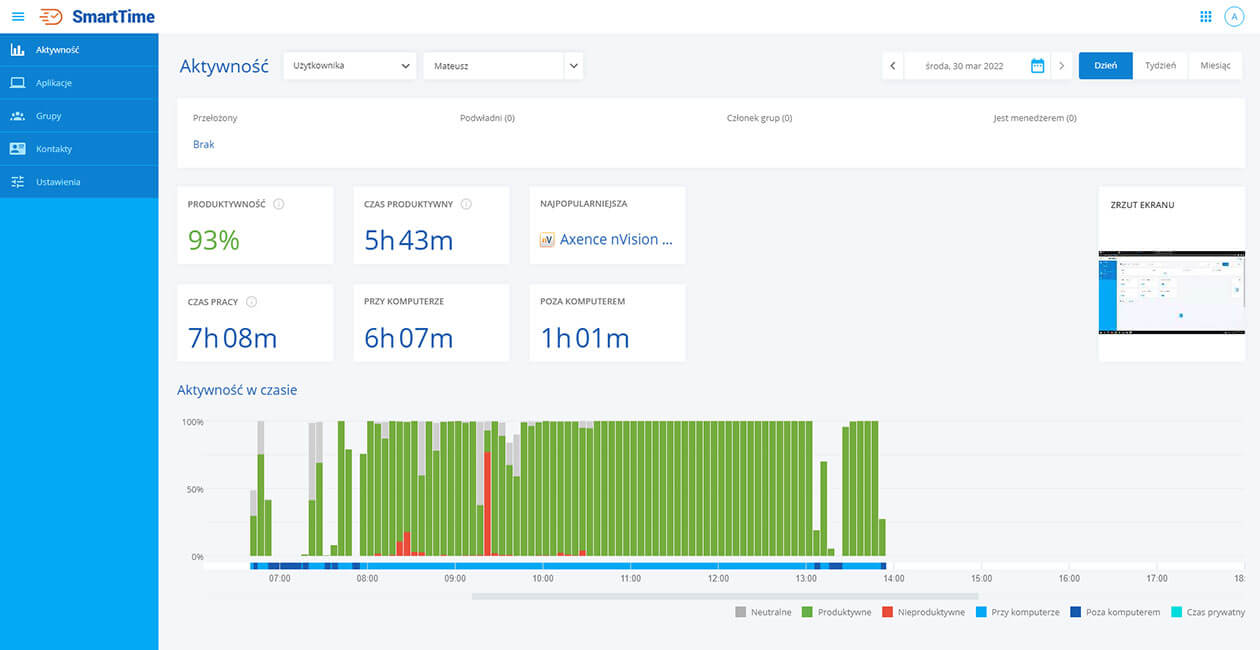
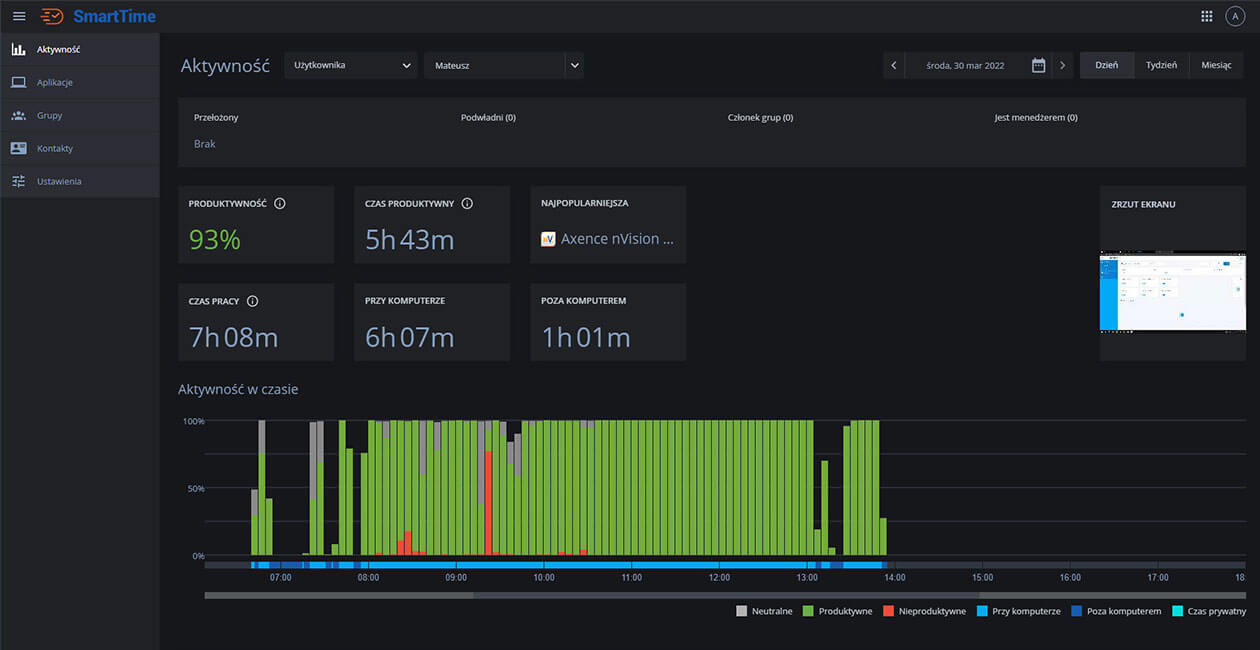
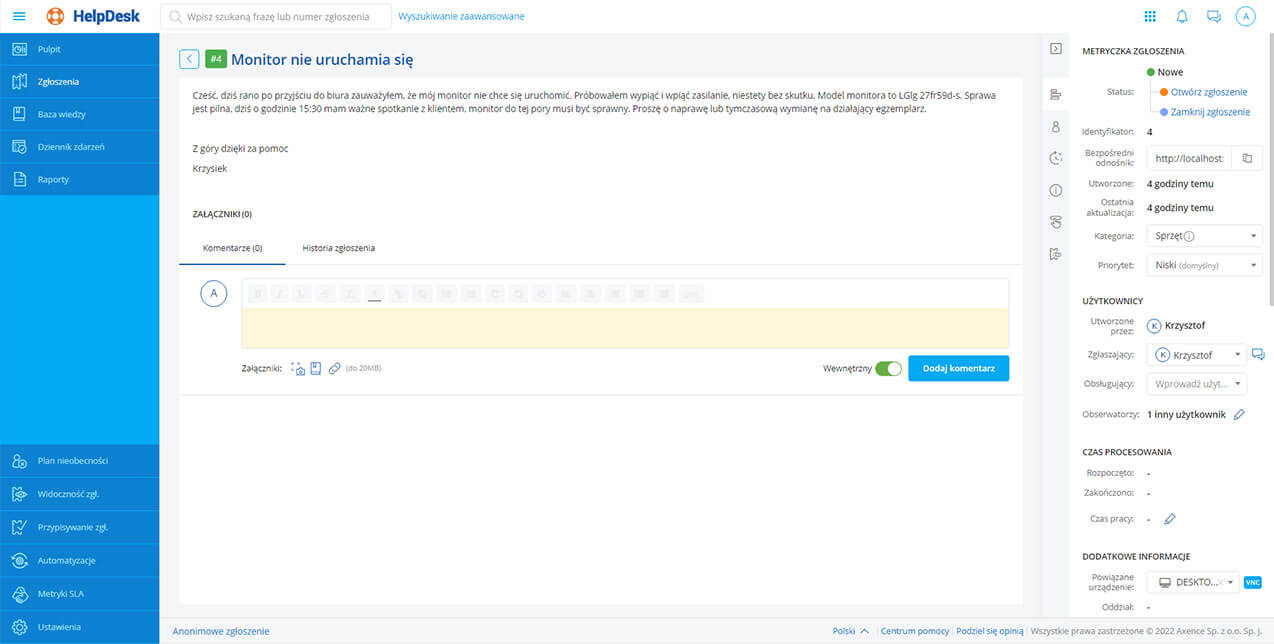
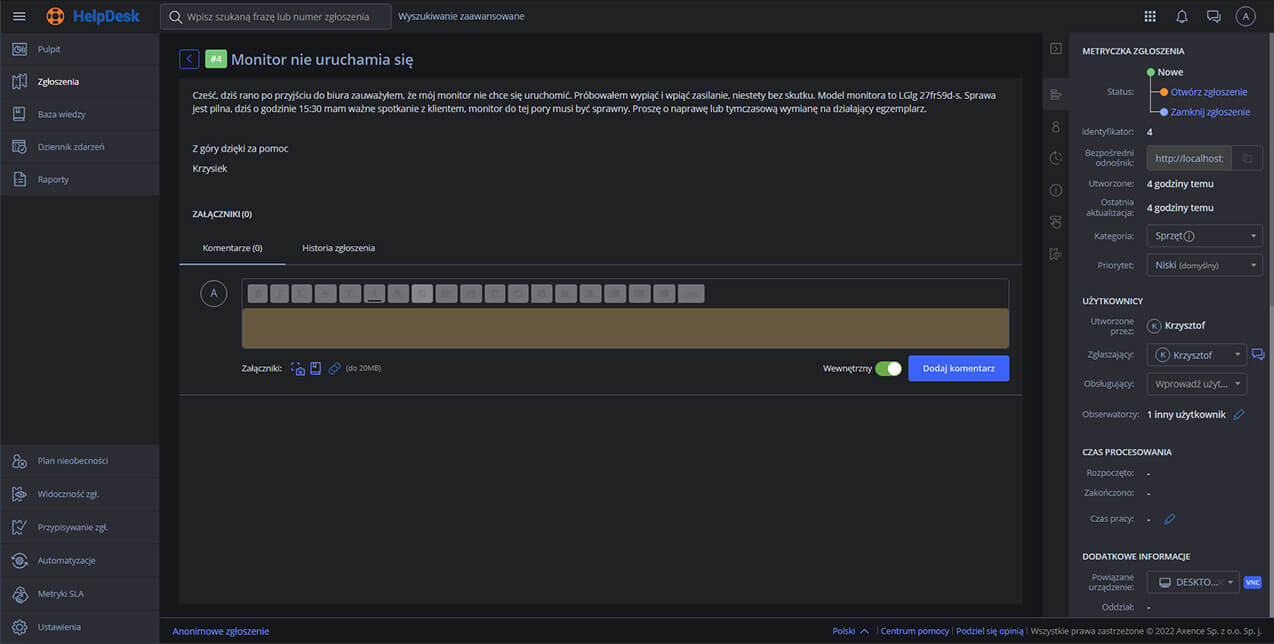
Changelog
Zobacz wszystkie nowości w Axence nVision® 13.5
Możliwość nakładania na urządzenie liczników wydajności wg szablonu (wzorca).
Mobilny Asystent Inwentaryzacji dla systemu Android: wyszukiwanie zasobów, skanowanie etykiet, dodawanie i edycja zasobów, dodawanie czynności serwisowych, drukowanie etykiet.
Generator dokumentów na podstawie szablonów.
Automatyczne numerowanie dodawanych zasobów wg zdefiniowanego wzorca numeracji.
Historia użycia konkretnej licencji oprogramowania.
Dark mode w aplikacji produktywności.
Odseparowanie wskaźników produktywności podgrup należących do głównej grupy podległej wybranemu managerowi.
Możliwość ograniczenia dostępnych kontaktów.
Dark mode w systemie zgłoszeń i w czacie.
Integracja z Windows Firewall: włączanie i wyłączanie zapory dla wybranych typów połączeń, tworzenie reguł ruchu, odczyt stanu zapory na stacjach roboczych